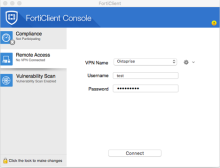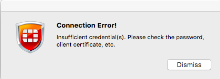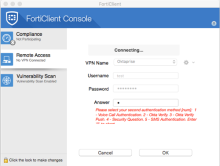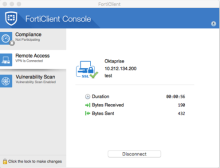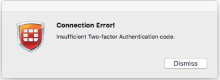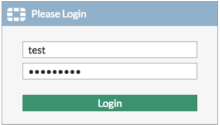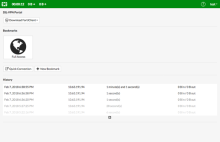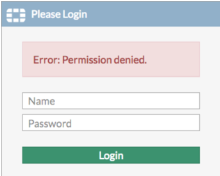Fortinetアプライアンスの統合をテストする
Fortinet SSL VPNアプライアンスがOktaで動作するように正しく構成されていることを確認する2つのテストがあります。
ネットワークフロー図
FortinetでSSL-VPNをテストする
-
Fortinetアプリを開き、以下のように[Remote Access(リモートアクセス)]を選択します。
- [Username(ユーザー名)]と[Password(パスワード)]を入力します。
- ユーザー名は、上記のパート2でOktaにアプリを追加したときに指定した形式にする必要があります。
- 構成済みの場合は、パスワードをワンタイムパスワード(OTP)またはキーワードと連結します。たとえば、Password1,123456、Password1,push、Password1,smsなどのようにします。詳細は以下のとおりです。
- 123456:Okta Verify、Google Authenticator、またはYubiKey OTPのコード
- push:登録済み電話へのプッシュ通知をトリガー
- sms:登録済み電話へのSMSをトリガー
- other:その他の構成
- [Connect(接続)]をクリックします。
- [Connection Error!(接続エラー)]ダイアログが表示された場合、ユーザー名とパスワードを確認して再試行してください。
-
チャレンジ画面が表示されたら、適切な第2要素に対応する番号を入力し、[Continue(続ける)]をクリックします。プロンプトに従い、第2要素のチャレンジを入力して、[OK]をクリックします。ユーザーは、登録したデバイスに基づいて、第2要素を使用するよう求められます。
-
チャレンジが正常に完了すると、接続されます。
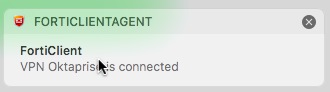
FortiClientコンソールに接続の詳細が表示されます。
誤った値を入力した場合、またはプッシュ通知への応答に時間がかかりすぎた場合、[Connection Error!(接続エラー)]ダイアログが表示されます。
Fortinet WebポータルでクライアントレスVPNをテストする
- Fortinet WebポータルのURLに移動します。
- [Username(ユーザー名)]と[Password(パスワード)]を入力します。
- ユーザー名は、上記のパート2でOktaにアプリを追加したときに指定した形式にする必要があります。
- 構成済みの場合は、パスワードをワンタイムパスワード(OTP)またはキーワードと連結します。たとえば、Password1,123456、Password1,push、Password1,smsなどのようにします。詳細は以下のとおりです。
- 123456:Okta Verify、Google Authenticator、またはYubiKey OTPのコード
- push:登録済み電話へのプッシュ通知をトリガー
- sms:登録済み電話へのSMSをトリガー
- other:その他の構成
- [Connect(接続)]をクリックします。
- 下の[Login Failed(ログインに失敗)]画面が表示された場合、ユーザー名とパスワードを確認してやり直してください。
-
チャレンジ画面が表示されたら、適切な第2要素に対応する番号を入力します。プロンプトに従い第二要素のチャレンジを入力し、[Login(ログイン)]をクリックします。ユーザーは、登録したデバイスに基づいて、第2要素を使用するよう求められます。
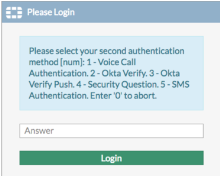
-
チャレンジが正常に完了すると、接続が確立され、以下の画面が表示されます。
誤った値を入力した場合、またはプッシュ通知への応答に時間がかかりすぎた場合、次のダイアログが表示されます。